Keresse meg az IMEI-számot telefon nélkül (iOS és Android rendszeren)
Vegyes Cikkek / / November 28, 2021
Ebben a fejlődő világban szinte mindenkinek van Android okostelefonja vagy iPhone-ja. Mindannyian szeretjük telefonjainkat, mivel azok lehetővé teszik számunkra, hogy kapcsolatban maradjunk. Még az okostelefonnal nem rendelkező embereknek is megvan a vágy, hogy vásároljanak egyet. A legtöbb ember fontos információkat tárol a készülékén. Abban az esetben, ha okostelefonjukat ellopják, fennáll a veszélye annak, hogy nyilvánosságra hozzák személyes adataikat. Ez magában foglalhatja banki adatait és üzleti dokumentumait. Ha ilyen helyzetben vagy, mit fogsz tenni?
A legjobb módja annak, ha panaszt tesz a bűnüldöző hatóságoknál vagy a rendőrségen. Meg tudják találni a telefont. Megkeresem a telefonomat? De hogyan? Az IMEI segítségével megtalálhatják telefonját. Ha ezt nem tudja megtenni, jelezheti szolgáltatójának. Letilthatják telefonját, hogy megakadályozzák az adataival való visszaélést.

Tartalom
- Keresse meg az IMEI-számot telefon nélkül (iOS és Android rendszeren)
- IMEI? Mi az?
- Hogyan találja meg készüléke IMEI-jét?
- Az IMEI-szám megkeresése az eszközbeállításokban
- Keresse meg az IMEI-számot a telefon tárcsázójával
- A Google Készülékkereső funkciójának használata (Android)
- Keresse meg az IMEI-számot az Apple webhelyén (iOS)
- Keresse meg az IMEI-számot az iTunes segítségével
- Néhány más módszer
- Védje meg IMEI-jét
Keresse meg az IMEI-számot telefon nélkül (iOS és Android rendszeren)
Lopás esetén az IMEI-je blokkolható a listán. Vagyis a tolvaj nem használhatja az Ön készülékét egyetlen hálózati szolgáltatónál sem. Ez azt jelenti, hogy a tolvaj nem tehet semmit a telefonjával, csak használja annak részeit.
IMEI? Mi az?
Az IMEI az „International Mobile Equipment Identity” rövidítése.
Minden telefonnak más IMEI-száma van. A két SIM-kártyás eszközök 2 IMEI-számmal rendelkeznek (minden SIM-kártyához egy IMEI-szám). És nagyon hasznos. Nyomon tudja követni a mobiltelefonokat lopás vagy számítógépes bűnözés esetén. Segít a cégeknek abban is, hogy nyomon tudják követni mobiltelefon-használóikat. Számos online platform, például a Flipkart és az Amazon használja ezt a telefon részleteinek megismeréséhez. Ellenőrizhetik, hogy az eszköz Önhöz tartozik-e, és mik a modell specifikációi.
Az IMEI egy 15 jegyű, egyedi szám bármely mobileszközön. Például egy mobiltelefon vagy egy 3G/4G adapter. Ha elvesztette mobiltelefonját, vagy valaki ellopja, a lehető leghamarabb forduljon szolgáltatójához. A szolgáltató letilthatja az IMEI-t, amely megakadályozza a telefon használatát bármely hálózaton. Az IMEI is tartalmaz néhány fontos információt a telefonjáról. Megtalálhatja a készülékét.
Hogyan találja meg készüléke IMEI-jét?
Azt javaslom, hogy keresse meg eszköze IMEI-jét, és jegyezze fel valahol. Másnap hasznára lehet. Világosan elmagyaráztam, hogyan lehet megtalálni az eszköz IMEI-jét. Kövesse a módszereket, ha akarja keresse meg Android- vagy iOS-eszköze IMEI-számát.
Az IMEI-szám megkeresése az eszközbeállításokban
Eszköze IMEI-jét a telefon beállításainál találja meg.
Az IMEI megtalálásához a Beállításokban,
1. Nyissa meg a telefonját Beállítások kb.
2. Görgessen lefelé, amíg meg nem találja Telefonról. Koppintson rá.
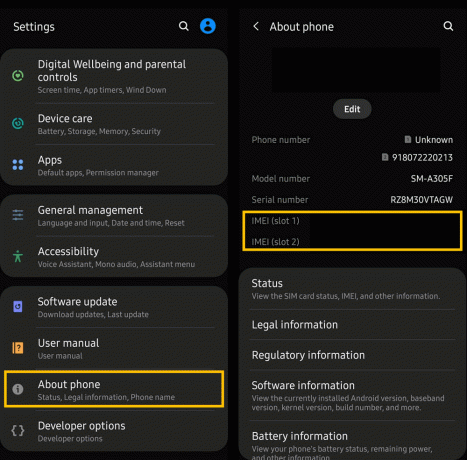
Ott megtalálja az eszköz IMEI-számát. Ha készüléke Dual-SIM-et futtat, két IMEI-számot fog megjeleníteni (minden SIM-kártyához egyet).
Ezt azonban nem teheti meg, ha elvesztette készülékét, vagy valaki ellopta. ne aggódj. Azért vagyok itt, hogy segítsek. A következő módszerek segítenek megtalálni az IMEI-t.
Keresse meg az IMEI-számot a telefon tárcsázójával
1. Nyissa meg a telefon tárcsázóját.
2. Tárcsázza a *#06# telefonszámot.

Automatikusan feldolgozza kérését és megjeleníti a telefon IMEI-adatait.
Olvassa el még:3 módszer a WhatsApp használatára sim vagy telefonszám nélkül
A Google Készülékkereső funkciójának használata (Android)
A Google egy nagyszerű funkciót kínál az úgynevezett Keresse meg a készülékemet. Csengetheti az eszközt, zárolhatja, vagy akár törölheti is az összes adatot. Ezzel a funkcióval megtalálhatja Android-eszközének IMEI-jét.
A funkció használatához
1. Nyisd ki Google Készülékkereső webhelyet a számítógépéről.
2. Jelentkezzen be a sajátjával Google fiók.
3. Felsorolná a Google-ba bejelentkezett eszközeit.
4. Kattintson a the információs ikonra készüléke nevéhez közel.
5. Egy felugró párbeszédpanelen megjelenik a Az eszköz IMEI-száma.
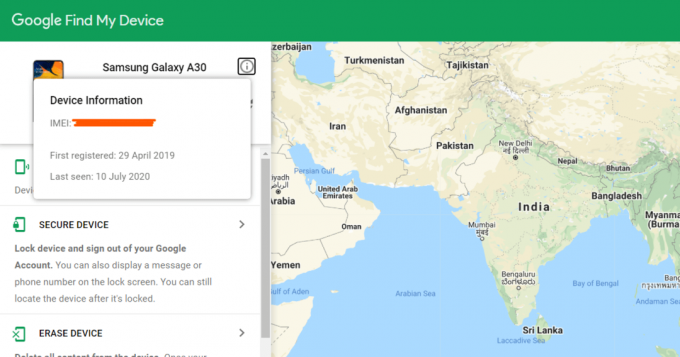
Keresse meg az IMEI-számot az Apple webhelyén (iOS)
Az Apple-eszköz IMEI-számának megtalálásának eljárása szinte megegyezik a fenti módszerrel.
1. Nyissa meg a Apple webhely személyi számítógépén.
2. Jelentkezzen be Apple hitelesítő adataival (Apple ID).
3. Keresse meg a Eszköz részben a honlapon. Felsorolná az összes regisztrált eszközét.
4. Kattintson egy eszközre további részletekért, például az IMEI-számért.
Keresse meg az IMEI-számot az iTunes segítségével
Ha szinkronizálta iOS-eszközét az iTunes-szal, akkor annak segítségével megkeresheti iPhone-ja IMEI-számát.
1. Nyissa meg a iTunes Mac számítógépén, vagy használja az iTunes PC-s verzióját.
2. Nyisd ki Szerkesztés majd válassz preferenciák.
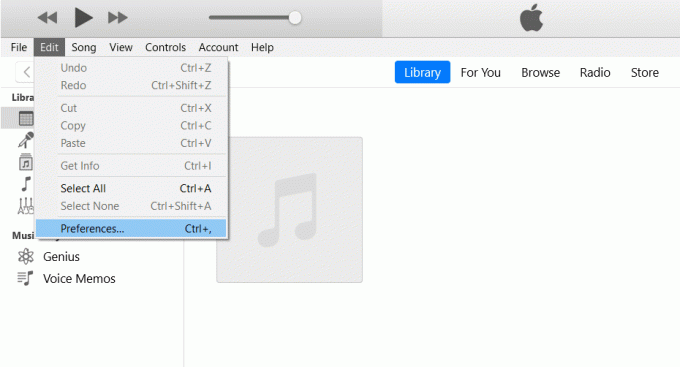
3. Válaszd a Eszközök opció és a alatt eszközök biztonsági mentései, vigye az egeret a legújabb biztonsági másolat fölé.

4. A telefon adatai láthatóak lesznek, ahol könnyen megteheti keresse meg iOS-eszköze IMEI-számát.
Néhány más módszer
Készüléke IMEI-számát mobiltelefonja csomagolódobozában keresheti meg. Tartalmazza az IMEI-t és a nyomtatott vonalkódot. A telefon használati útmutatójában is rákereshet. Egyes gyártók feltüntetik az IMEI-számot a felhasználói kézikönyvekben.

Ha nálad van a vásárlási számla, akkor hasznos lesz. Az telefonszámla tartalmazza a telefon adatait, beleértve a IMEI szám. Ha Ön utólagos fizetésű hálózat felhasználó, megtekintheti az általuk kiállított számlát. Néhány adatot megadnak az eszközről az IMEI-vel.
Ha online vásárolta telefonját, kapcsolatba léphet az eladó webhelyével. Megőrizhetik az eszköz adatait és az IMEI-t. Még ha egy helyi bemutatóteremben vásárolta is, megpróbálhatja felvenni a kapcsolatot a kereskedővel. Ebben az esetben is segíthetnek, mivel rendelkeznek az általuk értékesített eszközök IMEI-adatbázisával.
Eszköze IMEI-számát is megtalálhatja a készülékből SIM-kártya tálca. Nyissa ki a SIM-kártya tálcáját, és keresse meg a rányomtatott IMEI-t. Az iOS-eszközök hátlapján található.

Védje meg IMEI-jét
Az IMEI számodra sok hasznot hoz. De mi van akkor, ha valaki más ismeri az IMEI-jét. Ebben az esetben nagy kockázatnak lesz kitéve. Klónozhatják az IMEI-jét, és visszaélhetnek vele. Ezenkívül teljesen lezárhatják az eszközt, ha megkapják az IMEI-adatait. Ezért ne ossza meg senkivel az eszköz IMEI-számát. Mindig jó, ha vigyázol.
Remélem most már tudsz néhány módszert megtalálja az IMEI-számot a telefonja nélkül. Függetlenül attól, hogy hozzáfér a telefonjához, vagy sem, ezekkel a módszerekkel találhatja meg annak IMEI-jét. Azt javaslom, hogy mindig szinkronizálja eszközeit a megfelelő fiókokkal. Ez a Google-fiók Android-eszközökhöz, az Apple ID pedig az iOS-eszközökhöz. Ez segíthet a telefon megtalálásában vagy lezárásában lopás esetén.
Ajánlott:Játékmód beszerzése Androidon
Azt is javaslom, hogy azonnal keresse meg készüléke IMEI-jét, és jegyezze fel. Nagyon hasznos lehet a jövőben. Ossza meg velem javaslatait és kérdéseit a megjegyzésekben.



